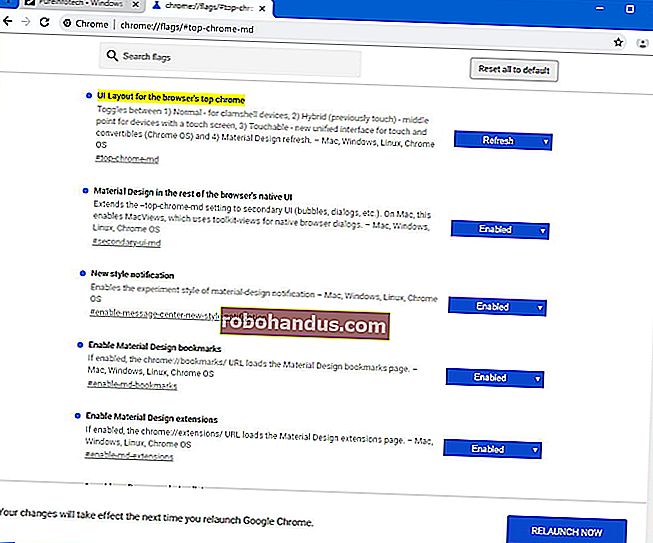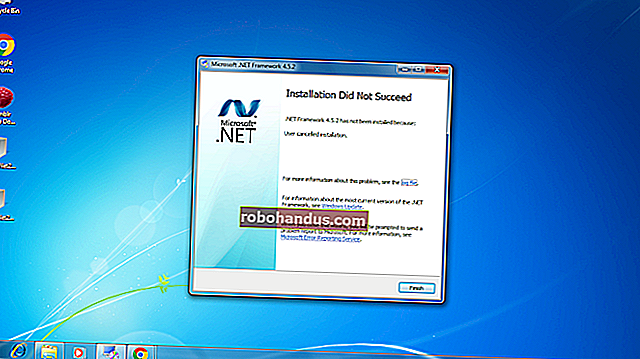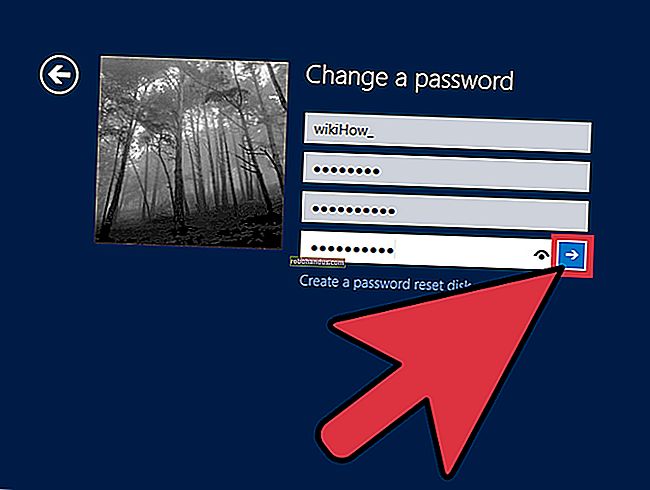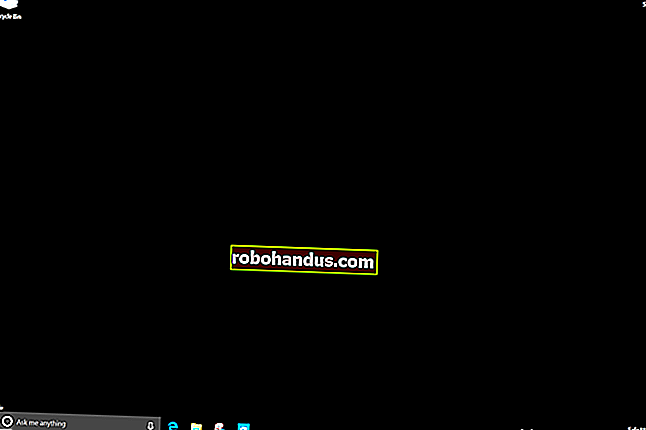Google 크롬에 다크 모드를 활성화하는 방법

Google Chrome에는 Mozilla Firefox 및 Microsoft Edge와 같은 기본 제공 어두운 테마가 없지만 몇 번의 클릭만으로 어두운 Chrome 브라우저를 얻을 수 있습니다. 방문하는 모든 웹 페이지에 어두운 테마를 적용 할 수도 있습니다.
업데이트 : 이제 Chrome은 Windows 10 및 macOS에서 기본 제공 다크 모드를 제공합니다.
Windows 10 및 macOS에서 다크 모드를 활성화하는 방법
Chrome 74의 Windows와 Chrome 73의 macOS에 내장 된 다크 테마가 추가되었습니다. Chrome의 다크 테마를 사용하려면 운영 체제를 다크 모드로 전환하기 만하면됩니다.
Windows 10의 경우 설정> 개인 설정> 색상으로 이동하고 "기본 앱 모드 선택"에서 "어둡게"를 선택합니다. Mac에서는 시스템 전체의 다크 모드를 활성화합니다.

Chrome에서 어두운 모드를 사용하고 Windows 10의 나머지 부분에서 밝은 모드를 사용하려는 경우 Chrome의 새로운 어두운 모드를 활성화하는 방법은 다음과 같습니다.이 문서에는 Chrome의 창 제목 표시 줄 색상을 조정하는 방법도 포함되어 있습니다.
관련 : Windows 10에서 Google 크롬의 다크 모드를 활성화하는 방법
어두운 테마 적용
Chrome은 사용자가 만든 테마를 지원하며 Chrome 웹 스토어에서 다운로드 할 수 있습니다. Chrome에 어두운 인터페이스를 제공하려면 어두운 테마를 설치하기 만하면됩니다. Google은 편집자가 선택한 어두운 테마의 유용한 컬렉션도 제공합니다. 이렇게하면 Windows 7, Linux, Chrome OS 및 사용할 수없는 기타 운영 체제에서 Chrome 브라우저가 다크 모드가됩니다.
업데이트 : Google은 이제 "Just Black"다크 모드 테마를 포함하여 일부 공식 Chrome 브라우저 테마를 제공합니다. 시도해 볼 수 있습니다.
스토어에서 가장 인기있는 다크 테마 인 Morpheon Dark를 추천합니다. 다른 어두운 테마와 달리 약간 밝은 활성 탭과 더 어두운 비활성 탭 사이에 상당한 대비를 제공합니다.
이 테마는 탭 표시 줄, 제목 표시 줄, 도구 모음 및 새 탭 페이지를 어둡게합니다. 이것이 Chrome에서 테마를 지정할 수있는 전부입니다. 예를 들어 Chrome의 컨텍스트 메뉴 또는 설정 페이지를 어둡게 만들 수 없습니다.
업데이트 : Chrome의 새로운 내장 다크 모드는 컨텍스트 메뉴도 어둡게 만듭니다!

Chrome의 기본 테마로 다시 전환하려면 메뉴> 설정을 클릭하세요. 모양에서 테마 옵션을 찾아 "기본값으로 재설정"을 클릭하십시오.

다크 모드 확장 설치
테마는 브라우저의 인터페이스를 변경하지만 대부분의 웹 사이트는 흰색 배경을 사용합니다. 물론 Gmail과 일부 다른 웹 사이트에서 개별적으로 다크 모드를 활성화 할 수 있지만 한 번에 하나의 웹 사이트에서만 작동합니다.
전체 웹에 대해 다크 모드를 사용하려면 Chrome 웹 스토어에서 Dark Reader 확장 프로그램을 설치하세요. 일부 다른 브라우저 확장 프로그램은 비슷하게 작동하지만 우리가 시도한 모든 다크 모드 확장 프로그램 중에서 다크 리더를 가장 좋아합니다.
이 확장 프로그램은 방문하는 모든 웹 페이지에 다크 스타일을 자동으로 적용하며 툴바에서 다크 리더 버튼을 클릭하여 조정할 수 있습니다. 여기에서 웹 사이트의 다크 모드를 비활성화 할 수도 있습니다. 확장 프로그램을 사용하면 사이트가 절대로 다크 모드로 열리지 않도록 설정할 수 있습니다. 이는 Dark Reader가 웹 사이트에서 제대로 작동하지 않는 경우 유용합니다.

안타깝게도 Chrome의 설정 페이지는 항상 흰색과 파란색입니다. 확장 프로그램은 보안상의 이유로이를 조작 할 수 없습니다. Chrome의 컨텍스트 메뉴는 운영 체제에서 제공하므로 최소한 Windows 10의 다크 모드가 애플리케이션 컨텍스트 메뉴에 적용될 때까지는 어둡게 설정할 수 없습니다.
관련 : Windows 10에서 어두운 테마를 사용하는 방법